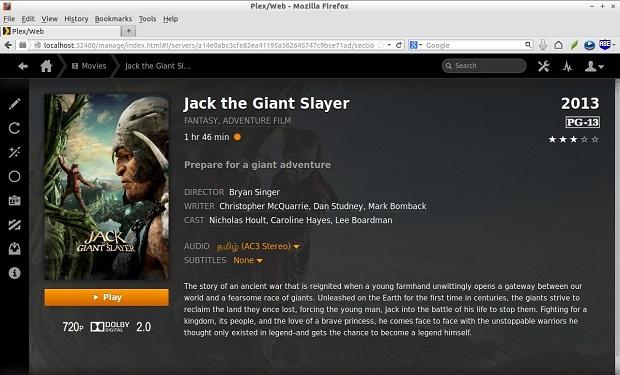Que tal criar um servidor de mídia usando apenas Linux e criar um Plex Media Center Server? Ficou interessado? Então veja aqui como instalar e configurar um Plex Media Center Server no Linux.
- Como instalar o streamer de tela OBS Studio no Linux via Flatpak
- Como instalar o Libreflix Desktop no Linux via Snap
- Como instalar o app de IPTV ZVVOnlineTV no Ubuntu, Mint e derivados
Nem sempre ter os mesmos arquivos de mídia em todos os seus dispositivos (seja ele um aparelho com iOS, Android, Windows ou Linux) é a melhor opção.
As vezes, é muito mais interessante armazenar todos os arquivos de mídia em um local centralizado, para que eles possam ser acessados a partir de seu smartphone, tablet, PC ou qualquer outro dispositivo em qualquer lugar. E é exatamente nesse cenário que o Plex Media Server se encaixa.
O projeto Plex começou como um hobby, e mais tarde, transformou-se em um software comercial. Ele é um servidor de mídia que ajuda a organizar e compartilhar toda a sua mídia pessoal, apresentando-a lindamente e transmitindo-a todos os seus dispositivos.
Basicamente, o Plex contém dois componentes:
Plex Home Theater: Anteriormente conhecido como Plex Media Center, esse é o principal componente do Plex, que é usado para gerenciar e reproduzir vídeos, fotos, música e podcasts de um computador local ou remoto que executa o Plex Media Server.
Além disso, o serviço on-line Plex integrado fornece ao usuário uma lista crescente de plugins conduzido pela comunidade para conteúdo on-line, incluindo Hulu, Netflix e CNN vídeo.
Plex Media Server: é o componente de servidor de mídia do Plex. Ele é usado para hospedar o conteúdo e plugins que são então transmitidos para o Plex Home Theater e Plex mobile app, seja na mesma máquina, na mesma rede de área local, ou através da Internet.
Atente para o fato de que o server é gratuito, mas o app é pago. Para contornar essa limitação e ver os filmes pelo smartphone ou tablet, acesse usando endereço “http://ip-address:32400/web” em um navegador.
Requisitos de hardware e software
Os requisitos de hardware recomendados para configurar um servidor de mídia Plex autônomo é o seguinte:
- Processador Intel Core 2 Duo 2,4 GHz ou superior.
- Se for necessário a transcodificação para vários dispositivos, uma CPU mais rápida pode ser necessária.
- Pelo menos 2 GB de RAM.
- Windows XP com SP3, Windows Vista SP2, Windows 7 SP1, o Windows 8.
- Mac OS X Snow Leopard 10.6.3 ou posterior (64 bits).
- Ubuntu, Debian, Fedora, CentOS ou SuSE Linux.
O aplicativo foi atualizado recentemente e por isso, esse tutorial está sendo republicado com os links atualizados.
Como instalar e configurar um Plex Media Center Server no Linux
A seguir você verá como instalar e configurar um Plex Media Center Server no Linux, em distribuições que usam pacote DEB e RPM.
Instalando o Plex Media Server no Linux Ubuntu, Debian ou sistemas com suporte a pacotes DEB
Para instalar o Plex Media Server no Linux Ubuntu, Debian ou sistemas com suporte a pacotes DEB, faça o seguinte:
Passo 1. Abra um terminal;
Passo 2. Verifique qual a arquitetura de seu sistema acessando usando o comando abaixo:
uname -mPasso 3. Se você estiver usando um sistema Ubuntu ou derivado de 32 bits, use o comando abaixo para baixar o programa. Se o link estiver desatualizado, acesse essa página, baixe a última versão e salve-o com o nome plexmediaserver.deb:
wget https://downloads.plex.tv/plex-media-server/1.13.8.5395-10d48da0d/plexmediaserver_1.13.8.5395-10d48da0d_i386.deb -O plexmediaserver.debPasso 4. Se você estiver usando um sistema Ubuntu ou derivado de 64 bits use o comando abaixo para baixar o programa. Se o link estiver desatualizado, acesse essa página, baixe a última versão e salve-o com o nome plexmediaserver.deb:
wget https://downloads.plex.tv/plex-media-server/1.13.5.5332-21ab172de/plexmediaserver_1.13.5.5332-21ab172de_amd64.deb -O plexmediaserver.debPasso 7. Agora instale o programa com o comando
sudo dpkg -i plexmediaserver.debPasso 8. Caso seja necessário, instale as dependências do programa com o comando:
sudo apt-get install -fPasso 9. Depois, se for necessário, desinstale o programa usando o comando abaixo;
sudo apt-get remove plexmediaserver*Instalando o Plex Media Server no Linux Red Hat, Fedora, CentOS e sistemas com suporte a pacotes RPM
Para instalar o Plex Media Server no Linux Red Hat, Fedora, CentOS e sistemas com suporte a pacotes RPM, faça o seguinte:
Passo 1. Abra um terminal;
Passo 2. Verifique qual a arquitetura de seu sistema acessando usando o comando abaixo:
uname -mPasso 3. Se você estiver usando um sistema Fedora ou derivado, de 32 bits, use o comando abaixo para baixar o programa. Se o link estiver desatualizado, acesse essa página, baixe a última versão e salve-o com o nome plexmediaserver.rpm:
wget https://downloads.plex.tv/plex-media-server/1.13.8.5395-10d48da0d/plexmediaserver-1.13.8.5395-10d48da0d.i386.rpm -O plexmediaserver.rpmPasso 4. Se você estiver usando um sistema Fedora ou derivado, de 64 bits, use o comando abaixo para baixar o programa. Se o link estiver desatualizado, acesse essa página, baixe a última versão e salve-o com o nome plexmediaserver.rpm:
wget https://downloads.plex.tv/plex-media-server/1.13.8.5395-10d48da0d/plexmediaserver-1.13.8.5395-10d48da0d.x86_64.rpm -O plexmediaserver.rpmPasso 5. Se você estiver usando um sistema CentOS ou derivado, de 32 bits, use o comando abaixo para baixar o programa. Se o link estiver desatualizado, acesse essa página, baixe a última versão e salve-o com o nome plexmediaserver.rpm:
wget https://downloads.plex.tv/plex-media-server/1.13.8.5395-10d48da0d/plexmediaserver-1.13.8.5395-10d48da0d.i386.rpm -O plexmediaserver.rpmPasso 6. Se você estiver usando um sistema CentOS ou derivado, de 64 bits, use o comando abaixo para baixar o programa. Se o link estiver desatualizado, acesse essa página, baixe a última versão e salve-o com o nome plexmediaserver.rpm:
wget https://downloads.plex.tv/plex-media-server/1.13.8.5395-10d48da0d/plexmediaserver-1.13.8.5395-10d48da0d.x86_64.rpm -O plexmediaserver.rpmPasso 7. Se você estiver usando um sistema Red Hat/Fedora/CentOS ou derivado, depois de fazer o download, instale o programa digitando o comando abaixo:
sudo yum install plexmediaserver.rpmou
sudo dnf install plexmediaserver.rpmPasso 8. Para instalar em um openSUSE ou um de seus derivados, use o comando abaixo:
sudo zypper install plexmediaserver.rpmPasso 9. Para instalar em um OpenMandriva, Mageia e seus derivados, use o comando abaixo:
sudo urpmi plexmediaserver.rpmConfigurando o Plex Media Server
Atenção! O procedimento a seguir é aplicável em qualquer sistema suportado pelo Plex.
Uma vez que você instalou o Plex Media Server, é hora de configurá-lo.
Para isso, faça o seguinte:
Passo 1. Abra um navegador e acesse o seguinte endereço nele:
http://localhost:32400/manage/index.htmlPasso 2. Será mostrada a tela abaixo. Nela, aceite o contrato de licença, clicando no botão “Agree”:
Passo 3. A página seguinte irá pedir-lhe para criar uma conta myPlex para transmitir mídia pela Internet. Se você pretende transmitir seus arquivos pela Internet, registre uma conta, clicando no botão “Inscrever-se”. Caso contrário, clique no botão “Avançar” para ignorar esta etapa. Mas lembre-se: Se você pular essa etapa, você só poderá transmitir arquivos para dispositivos em sua rede local.
Passo 4. Na próxima tela, digite um nome amigável para o seu servidor de mídia (como por exemplo “servidor de mídia Plex”) e clique no botão “Seguinte” para continuar:
Passo 5. Em seguida, você será solicitado a adicionar seções. O Plex organiza sua biblioteca em seções, classificadas por tipo. Você pode adicionar quantas seções quiser e pode ter várias seções com o mesmo tipo. Para criar uma seção, clique no botão “Adicionar secção”;
Passo 6. Selecione o tipo de seção;
Passo 7. Digite um nome para a seção e clique no botão “Adicionar pasta”.
Passo 8. Na janela que aparece, selecione o caminho correto de seus arquivos de mídia e clique no botão “Adicionar”.
Passo 9. Quando voltar para a tela “Adicionar secção”, clique no botão “Guardar”;
Passo 10. Aguarde alguns minutos para fazer o download e processar os metadados de seus arquivos de mídia. Repita os passos acima para criar todas as seções, tais como séries de TV, música, fotos e etc. Finalmente, clique em “Seguinte” para continuar.
Passo 11. Em seguida, adicione os canais para o seu Plex Media Server. Canais Plex lhe darão acesso a mídia on-line a partir de uma variedade de sites.
Para instalar um canal, clique no ícone dele, e na tela que aparece, clique no botão “Install”. Comece com a instalação de alguns canais em destaque e quando quiser, você pode procurar e instalar outros canais.;
Passo 12. Quando terminar de escolher os canais, clique no botão “Seguinte” e aparecerá uma tela confirmando que a configuração terminou;
Com o servidor instalado, basta acessar o endereço “http://ip-address:32400/web” (sem as aspas) em qualquer navegador, a partir de qualquer computador da rede local. Se quiser, também poderá usar um dos clientes Plex para aparelhos com Android, iOS, Windows ou qualquer outro dispositivo que seja suportado pelo produto.